Eine der unauffälligsten coolen Funktionen, die hinzugefügt wurde Android-Telefone ist Live-Untertitel. Google hat es sogar kürzlich hinzugefügt Desktop-Chrome-Browser. Dies wird größtenteils als Barrierefreiheitsfunktion in Rechnung gestellt, kann jedoch für verschiedene Zwecke nützlich sein. Es kann jedes Audio aufnehmen, das Ihr Telefon aus Videos oder Musik erzeugt, und Untertitel des Gesagten anzeigen. Dies ist auf den meisten Android-Handys verfügbar, aber noch nicht auf allen. Und das Beste daran ist, dass es für jeden einfach ist, Live-Untertitel mit nur zwei Fingertipps zu aktivieren.
So aktivieren Sie Live-Untertitel auf Android-Telefonen
Diese Methode zum Aktivieren von Live-Untertiteln funktioniert mit den meisten Android-Telefonen, einschließlich Pixels und OnePlus-Telefonen.
- Drücken Sie die Lautstärke erhöhen oder Lautstärke verringern Schlüssel.
-
Tippen Sie auf die Symbol für Live-Untertitel unterhalb des Lautstärkereglers.
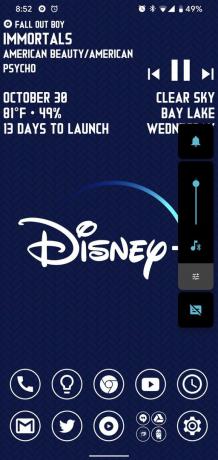
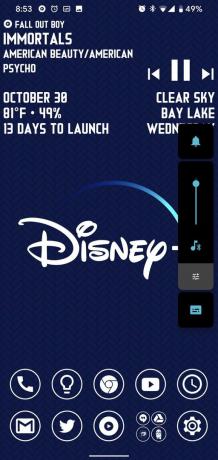 Quelle: Ara Wagoner / Android Central
Quelle: Ara Wagoner / Android Central
Auf Samsung-Telefonen müssen Sie einen zusätzlichen Schritt unternehmen.
- Drücken Sie die Lautstärke erhöhen oder Lautstärke verringern Schlüssel.
- Tippen Sie auf die drei Punkte oben auf dem Lautstärkeregler.
-
Tippen Sie auf die Symbol für Live-Untertitel in der oberen linken Ecke des Lautstärkemenüs.
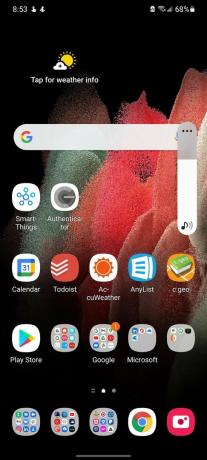
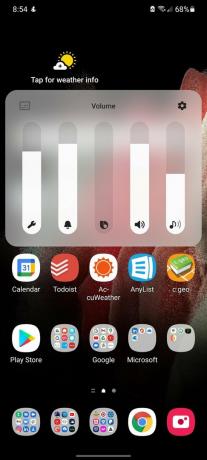 Quelle: Adam Doud/Android Central
Quelle: Adam Doud/Android Central
Live Captions wird aktiviert und beginnt mit der Filterung des Audios Ihres Telefons durch die Spracherkennungsalgorithmen. Möglicherweise kommt es zu einem leichten Sprung im Video- oder Podcast-Audio, das Sie gerade hören – insbesondere, wenn Sie über Bluetooth gehört haben – und das Live-Untertitel-Popup wird angezeigt, sobald die App es erkennt Ihnen. Untertitel können 5 bis 10 Sekunden nach dem Sprechen der ersten Worte verzögert werden.
Wenn Sie Live-Untertitel wieder deaktivieren möchten, können Sie auf den Umschalter des Lautstärkereglers tippen oder ihn schließen aus der dauerhaften Benachrichtigung, die im Benachrichtigungsschatten bleibt, solange Live Caption aktiviert ist.
So fügen Sie Live-Untertitel zu den Schnelleinstellungen hinzu
Angenommen, Sie möchten nicht mit den Lautstärkeeinstellungen herumspielen, um Live-Untertitel zu aktivieren, gute Nachricht! Sie können es zu den Schnelleinstellungen hinzufügen, sodass es nur einen Wisch entfernt ist.
- Wischen Sie vom nach unten Oberkante Ihres Bildschirms, um den Benachrichtigungsschirm zu öffnen.
- Wischen Sie vom nach unten Oberkante Ihres Bildschirms erneut, um die Schnelleinstellungen zu öffnen.
- Tippen Sie auf die Bleistiftsymbol um die Schaltflächen für die Schnelleinstellungen zu bearbeiten.
- Ziehen Sie die Verknüpfung für Live-Untertitel aus dem Menü in das Schaltflächenraster der Schnelleinstellungen. Wenn Sie möchten, dass der Schalter in der oberen Leiste Ihres Benachrichtigungsschirms angezeigt wird, stellen Sie sicher, dass er sich in den ersten sechs Symbolen der Schaltflächenreihenfolge befindet.
-
Tippen Sie auf die Zurück-Pfeil in der oberen linken Ecke, um das Bearbeitungsmenü zu verlassen.
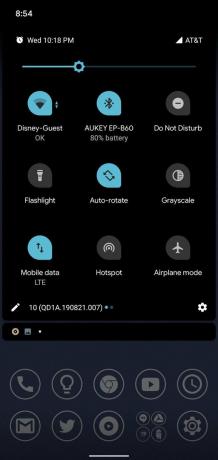
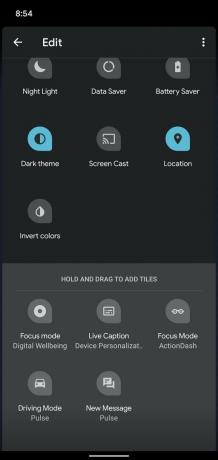
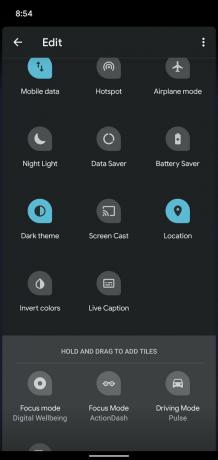 Quelle: Ara Wagoner / Android Central
Quelle: Ara Wagoner / Android Central
Jetzt können Sie Live-Untertitel deaktivieren, ohne die Lautstärke von der perfekten Lautstärke entfernen zu müssen. Streichen Sie stattdessen einfach zweimal vom oberen Bildschirmrand nach unten und tippen Sie auf den Schalter – oder tippen Sie im Benachrichtigungsschirm darauf, wenn Sie ihn in die ersten sechs Symbole, die wichtigsten Ihrer Schnelleinstellungen, einfügen.
So passen Sie Ihre Einstellungen für Live-Untertitel an
Es gibt nicht so viele granulare Steuerelemente für Live-Untertitel, zumindest noch nicht, aber es gibt ein paar kleine Optionen, die Sie nach Belieben ein- oder ausschalten können. Diese Optionen sind leichter zugänglich, wenn Live-Untertitel aktiviert sind:
- Wischen Sie vom nach unten Oberkante Ihres Bildschirms, um den Benachrichtigungsschirm zu öffnen.
- Tippen Sie auf die Dauerhafte Benachrichtigung für Live-Untertitel.
- Wenn du schlechte Wörter piepsen möchtest, tippe auf Obszönitäten ausblenden um es einzuschalten.
- Wenn du keine Lach- und Musikstücke aufgelistet haben möchtest, tippe auf Sound-Soundlabels um es auszuschalten.
-
Wenn Sie nicht möchten, dass der Live-Untertitel-Schalter Ihr Lautstärkereglermenü überfüllt, tippen Sie auf Live-Untertitel in der Lautstärkeregelung.
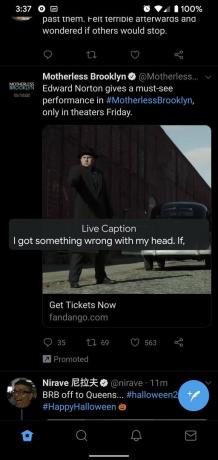
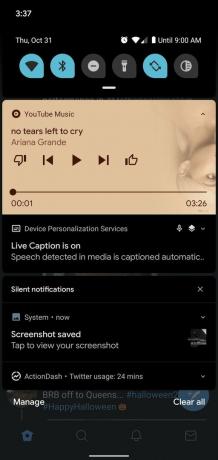
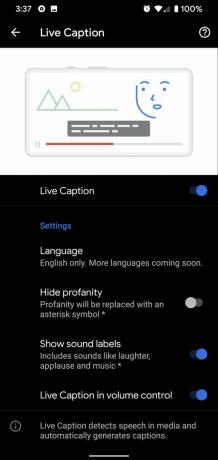 Quelle: Ara Wagoner / Android Central
Quelle: Ara Wagoner / Android Central
Wo Live-Untertitel versagen
Wenn Untertitel nicht angezeigt werden – oder sehr ungenau sind – denken Sie daran, dass Live Captions noch in den Kinderschuhen steckt und Einschränkungen hat:
- Live-Untertitel funktionieren nicht bei Musik und Videos mit lauterer Hintergrundmusik können dieselbe Unterbrechung auslösen.
- Live Captions funktioniert nicht gut mit starken Akzenten. Ich habe die Bastille-Gefängnisszene in Good Omens Episodes 3 gesehen, und fast nichts, was der Franzose sagte, war richtig. Slang, Akzente und Drawls können die Algorithmen in eine Schleife bringen.
- Live Captions funktioniert derzeit nur auf Englisch. Wenn eine Szene während eines englischen Videos Phrasen oder Sätze in anderen Sprachen enthält – wie das Französisch in der Bastille oben erwähnte Szene - es neigt dazu, Wortsuppe anzuzeigen, wenn es um den vergeblichen Versuch geht, Fremdwörter den USA zuzuordnen. Alphabet.
Denken Sie auch daran, dass nicht alle Telefone über Live-Untertitel verfügen. Das TCL 20 Pro 5G ist ein bemerkenswertes Beispiel für ein Telefon, dem diese Funktion fehlt. Wenn Live-Untertitel auf Ihrem Telefon verfügbar ist, finden Sie die Steuerung im Lautstärkemenü. Wenn die Option fehlt, ist Live-Untertitel möglicherweise überhaupt nicht auf Ihrem Telefon verfügbar.
Adam Doud
Adam schreibt und podcastet seit fast einem Jahrzehnt den Bereich der mobilen Technologie. Wenn er nicht gerade für Android Central schreibt, hostet er die Nutzen des Doud-Podcasts, verbringt viel zu viel Zeit damit Twitter, und gestaltet seine Büroräume immer wieder neu.
